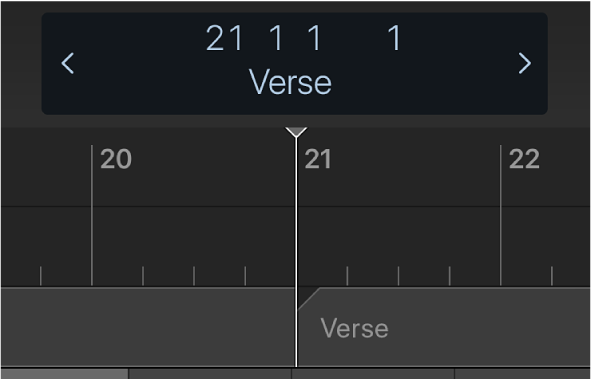iPad용 Logic Remote로 프로젝트 재생 및 탐색하기
Logic Remote로 Logic Pro의 재생 기능을 원격으로 제어할 수 있습니다. 버튼 세트를 사용하여 프로젝트를 재생하고 재생헤드를 이동할 수 있으며 눈금자로 탐색할 수도 있습니다. 마커를 사용하여 프로젝트를 탐색할 수도 있습니다. 예를 들어 프로젝트의 빠르게 특정 위치에 있는 리전으로 이동하거나 리전을 편집할 때 이 기능이 유용합니다.
프로젝트 재생하기
Logic Remote의 제어 막대에서 재생 버튼
 을 탭하십시오.
을 탭하십시오.현재 재생헤드의 위치에서 재생을 시작합니다.
재생헤드의 마지막 위치에서 재생 시작하기
Logic Remote의 제어 막대에서 재생 버튼
 을 누른 채로 이전 위치에서 재생을 탭하십시오.
을 누른 채로 이전 위치에서 재생을 탭하십시오.재생 버튼
 을 탭하십시오.
을 탭하십시오.
프로젝트의 시작으로 이동하기
Logic Remote의 제어 막대에서 처음으로 이동 버튼
 을 탭하십시오.
을 탭하십시오.프로젝트가 재생되고 있다면 처음부터 다시 시작합니다.
트랙 사이에서 이동하기
Logic Remote에서 다음 중 하나를 수행하십시오.
이전 또는 다음 트랙을 선택하려면 제어 막대 디스플레이에서 왼쪽 또는 오른쪽 화살표를 탭하십시오.
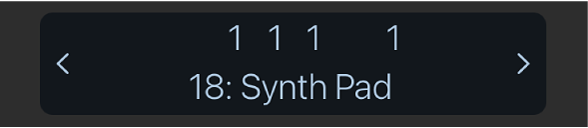
트랙을 빠르게 순환하려면 제어 막대 디스플레이에서 왼쪽 또는 오른쪽 화살표를 길게 터치하십시오.
프로젝트의 트랙 목록을 보려면 제어 막대 디스플레이를 길게 터치하고 트랙 탭을 탭한 다음 트랙을 탭하십시오.
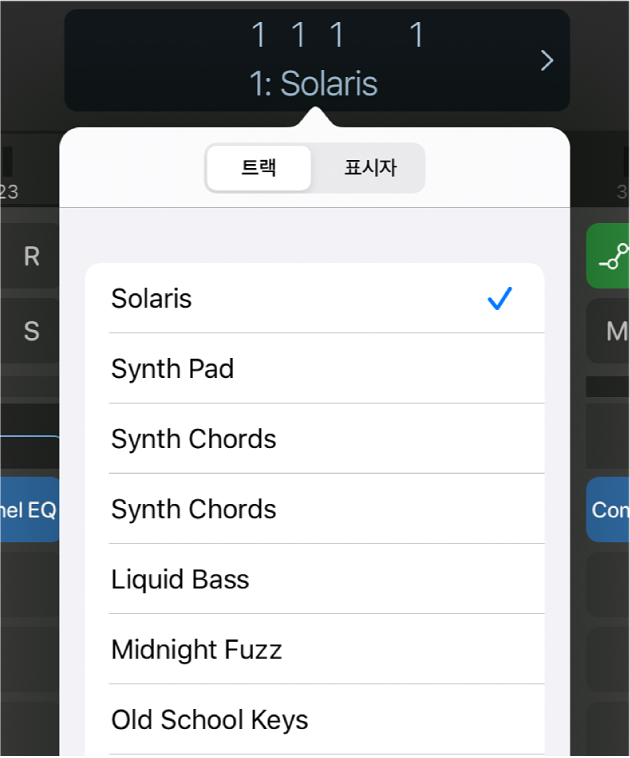
재생헤드 이동하기
Logic Remote에서 제어 막대 디스플레이를 탭하면 눈금자 및 재생헤드가 표시됩니다.
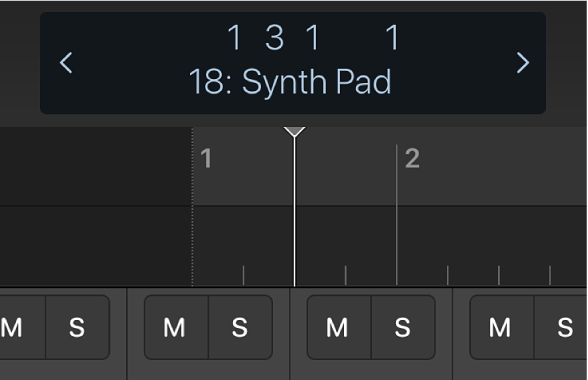
다음을 수행하십시오.
눈금자에서 왼쪽 또는 오른쪽으로 쓸어넘기십시오.
눈금자에서 재생헤드의 왼쪽 또는 오른쪽을 탭하십시오.
제어 막대 디스플레이에서 왼쪽 또는 오른쪽으로 쓸어넘기십시오.
재생헤드가 눈금자에서 재생을 시작하고자 하는 지점으로 이동합니다. 프로젝트가 재생되고 있다면, 새로운 위치부터 계속됩니다.
재생헤드를 마커로 이동하기
Logic Remote에서 다음 중 하나를 수행하십시오.
프로젝트의 기존 트랙 목록을 보려면 제어 막대 디스플레이를 길게 터치하고 마커 탭을 탭한 다음 마커를 탭하십시오.
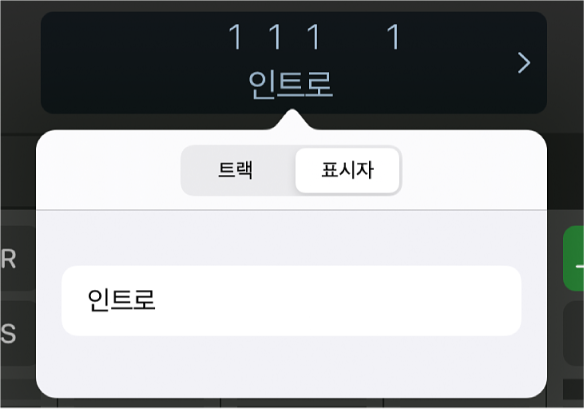
제어 막대 디스플레이를 탭하여 기존 마커를 눈금자 하단에 표시하고 눈금자에서 쓸어넘겨 적절한 마커를 찾은 다음, 해당 마커를 탭하십시오.
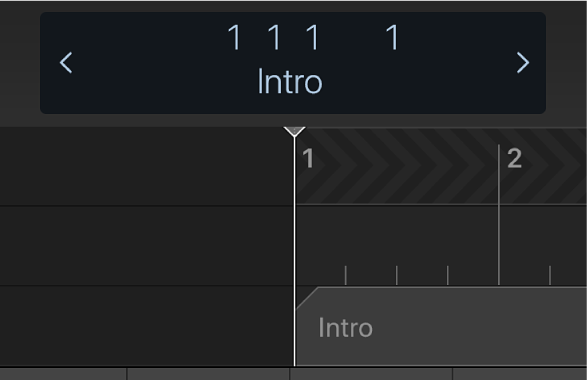
재생헤드는 해당 마커의 시작 부분으로 이동합니다.